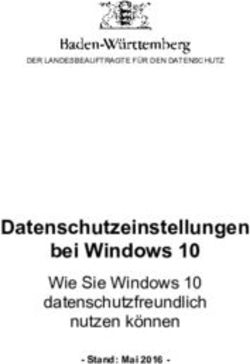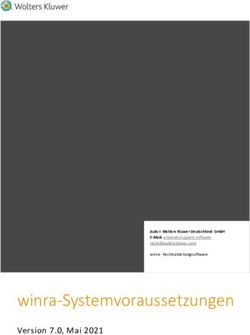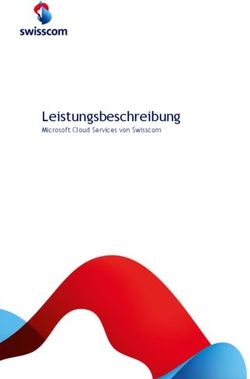DRIVELOCK DEFENDER INTEGRATION - HANDBUCH 2020.1 - DRIVELOCK.HELP
←
→
Transkription von Seiteninhalten
Wenn Ihr Browser die Seite nicht korrekt rendert, bitte, lesen Sie den Inhalt der Seite unten
Inhaltsverzeichnis
1 INTEGRATION VON MICROSOFT DEFENDER IN DRIVELOCK 3
2 KONFIGURATION 4
2.1 Übersicht in der DriveLock Management Konsole 4
2.2 Vereinfachte Konfiguration in der Taskpad-Ansicht 5
2.3 Einstellungen für Microsoft Defender 6
2.3.1 Steuerung von Microsoft Defender aktivieren/deaktivieren 6
2.3.2 Bestehende Microsoft Defender-Konfiguration löschen 6
2.3.3 Erweiterte Konfigurationsmöglichkeiten anzeigen 6
2.4 Windows Defender Antivirus und Windows-Sicherheit 8
2.5 Externe Laufwerke 9
2.5.1 Externe Laufwerke scannen 9
2.5.2 Konfiguration über Sperr-Einstellungen 9
2.5.3 Konfiguration über Laufwerks-Whitelist-Regeln 10
3 EREIGNISSE 12
3.1 Statusbericht und Ereignisse 12
3.2 Microsoft Defender-Ereignisse 12
4 MICROSOFT DEFENDER MANAGEMENT IM DOC 21
4.1 Dashboard 22
4.2 Ansicht 23
5 FEHLERBEHEBUNG 26
COPYRIGHT 27
21 Integration von Microsoft Defender in DriveLock
1 Integration von Microsoft Defender in DriveLock
DriveLock bietet die Möglichkeit, Microsoft Defender über die DriveLock Management Kon-
sole (DMC) mit Richtlinien zu konfigurieren und den aktuellen Status der DriveLock Agenten
im DriveLock Operations Center (DOC) zu überwachen.
In der DMC können alle vorhandenen Einstellungen der Microsoft Defender Antivirus Grup-
penrichtlinien (GPO) konfiguriert werden.
Ausgewählte Einstellungen werden direkt in der Taskpad-Ansicht angeboten und können so
schnell konfiguriert werden:
l Scan-Einstellungen bei Dateizugriffen und Art der Reaktion bei gefundener Schad-
software
l Ausnahmeregelungen für Dateiüberprüfungen oder Prozesse
l Regelmäßige Scan-Überprüfungen mit Datum und Uhrzeit, Häufigkeit und Art der Reak-
tion
l Art und Inhalt der Benachrichtigungen des Endbenutzers
Des weiteren können Einstellungen für den Defender-Scan von externen Laufwerken vor-
genommen werden:
l Einsatz des Virenscanners beim Verbinden von externen Laufwerken und ggf. auto-
matische Sperre des Zugriffs bei festgestellter Schadsoftware
Im DriveLock Operations Center (DOC) können Sie sich Statusberichte über aktuelle Bedro-
hungen und den Zustand der DriveLock Agenten anzeigen lassen. Gefundene Bedrohungen
lassen sich dort exakt analysieren und bei Bedarf können Benachrichtigungen bei Falsch-
meldungen oder irrelevanten Meldungen unterdrückt werden.
Achtung: Für das Microsoft Defender Management ist eine Lizenz erforderlich.
32 Konfiguration
2 Konfiguration
2.1 Übersicht in der DriveLock Management Konsole
Die Richtlinie enthält den neuen Knoten Microsoft Defender, in der die Konfiguration vor-
genommen werden kann. In dieser Übersicht nehmen Sie zunächst die Aktivierung (oder ggf.
spätere Deaktivierung) vor und integrieren somit die Steuerung der Microsoft-Defender-
Funktionalitäten in DriveLock.
Sollte sich eine andere Ansicht in Ihrer Richtlinie öffnen, liegt das an der Einstellung Show
basic configuration. Um die vereinfachten Einstellungsmöglichkeiten sehen zu können,
muss diese Einstellung auf der höchsten Ebene der Richtlinie aktiviert sein, siehe Abbildung:
42 Konfiguration
2.2 Vereinfachte Konfiguration in der Taskpad-Ansicht
Neben der Aktivierung der Steuerung für Microsoft Defender, lassen sich in der Taskpad-
Ansicht des Knotens Microsoft Defender weitere grundlegende Einstellungen kon-
figurieren.
l Einrichten von geplanten Scans:
Hier können Zeiten festgelegt werden, zu denen automatische Scans durchgeführt wer-
den sollen.
Zum einen kann man hier die Zeit für einen geplanten Scan und den Scantyp angeben.
Zum anderen kann die Zeit zum Vervollständigen der Wartung festgelegt werden.
Diese Angabe ist nötig, weil manche Bedrohungen erst nach einem weiteren voll-
ständigen Scan vom Microsoft Defender beseitigt werden können.
Hinweis: Wird die Zeit für den geplanten Scan an dieser Stelle festgelegt, ver-
wendet DriveLock einen eigenen Scheduler, um den Scan zu der definierten
Uhrzeit zu starten. Dabei werden Einstellungen wie Zufälliges Festlegen von
Zeiten für geplante Aufgaben oder Starten des geplanten Scans aus-
schließlich zu dem Zeitpunkt, zu dem der Computer eingeschaltet ist,
aber nicht verwendet wird nicht berücksichtigt. Der Scan startet immer zu
der angegeben Zeit.
Wenn Sie den standardmäßigen Scheduler vom Defender verwenden möchten, neh-
men Sie bitte die entsprechenden Einstellungen im Unterknoten Windows Defender
Antivirus, Einstellung Scan vor.
l Scanoptionen:
Konfigurieren Sie hier die Antivirus-Scanoptionen.
l Ausschlüsse:
Konfigurieren Sie hier die Ausschlüsse, um bestimmte Dateien von Microsoft Defender-
Antivirus-Scans auszuschließen. Weitere Informationen finden Sie bei Microsoft.
l Automatische Wartungsaktion:
Konfigurieren Sie hier die automatische Wartungsaktion für die einzelnen Bedro-
hungswarnungsebenen.
Die Klassifizierung der einzelnen Bedrohungen nach der Bedrohungswarnungsebene
(niedrig, mittel, hoch, schwerwiegend) ist in den Defender-Signaturdefinitionen hin-
terlegt. Man kann sich diese Information z.B. über Powershell mit dem Befehl Get-
MpThreatCatalog anzeigen lassen. Die SeverityID entspricht der Bedro-
hungswarnungsebene:
1 = Niedrig (Low)
52 Konfiguration
2 = Mittel (Medium)
4 = Hoch (High)
5 = Schwerwiegend (Severe)
l Verringerung der Angriffsfläche:
Legen Sie hier Regeln zur Verringerung der Angriffsfläche (Attack Surface Reduction -
ASR) an.
2.3 Einstellungen für Microsoft Defender
Folgende allgemeine Einstellungen lassen sich für die Integration von Microsoft Defender in
DriveLock konfigurieren:
l Steuerung von Microsoft Defender aktivieren/deaktivieren
l Bestehende Microsoft Defender-Konfiguration löschen
l Erweiterte Konfigurationsmöglichkeiten anzeigen
2.3.1 Steuerung von Microsoft Defender aktivieren/deaktivieren
Um die Steuerung des Microsoft Defenders auf DriveLock Agenten zu ermöglichen, muss in
der Richtlinie die Einstellung Steuerung von Microsoft Defender akti-
vieren/deaktivieren aktiviert sein. Dies ist standardmäßig der Fall.
Hinweis: Diese Einstellung betrifft lediglich die Steuerung durch DriveLock und nicht
die eigentliche Funktionalität von Microsoft Defender.
2.3.2 Bestehende Microsoft Defender-Konfiguration löschen
Mit der Einstellung Bestehende Microsoft Defender-Konfiguration löschen legen Sie
fest, ob DriveLock existierende Defender-Einstellungen auf dem Agenten beibehalten oder
vor dem Anwenden der Richtlinie löschen soll.
Standardmäßig behält DriveLock Agent die bestehende Defender-Konfiguration bei und setzt
nur diejenigen Einstellungen, die in der DriveLock Richtlinie enthalten sind.
2.3.3 Erweiterte Konfigurationsmöglichkeiten anzeigen
Wenn Sie die Einstellung Erweiterte Konfigurationsmöglichkeiten anzeigen aktivieren,
werden Ihnen zwei zusätzliche Konfigurationsmöglichkeiten in den Einstellungsdialogen der
Knoten Windows Defender Antivirus und Windows-Sicherheit eingeblendet, die
ansonsten nicht angezeigt werden.
Im Beispiel sehen Sie den Dialog für die Scan-Einstellungen für E-Mails:
62 Konfiguration
Die Konfigurationsmöglichkeiten haben folgenden Effekt:
l Vorhandene Einstellung auf Agent nicht verändern:
Wenn die Einstellung bereits auf dem Agenten gesetzt ist, wird DriveLock diese nicht
verändern.
Hinweis: Im Unterschied zu Not configured verändert DriveLock eine solche
Einstellung nicht, unabhängig davon, ob sie in einer anderen zugewiesenen
DriveLock Richtlinie gesetzt ist oder nicht. Das trifft auf Richtlinien zu, die in der
Reihenfolge der Zuweisungen vor dieser Richtlinie kommen.
Anwendungsbeispiel:
Auf allen DriveLock Agenten sollen bestimmte Defender-Einstellungen gesetzt werden.
Sie erstellen eine DriveLock-Richtlinie mit den entsprechenden Einstellungen und
72 Konfiguration
weisen diese Ihren Agenten zu. Nun soll eine Abteilung einige dieser Einstellungen
selbst konfigurieren können (z.B. per Gruppenrichtlinie, manuell oder mit einem ande-
ren externen Tool). Um nicht die komplette Richtlinie kopieren zu müssen und nur
diese wenigen Einstellungen zu verändern, können Sie eine neue Richtlinie erstellen
und in dieser Richtlinie die betroffenen Einstellungen auf Vorhandene Einstellung
auf Agent nicht verändern setzen. Diese neue Richtlinie weisen Sie den Agenten zu,
und zwar so, dass sie in der die Reihenfolge nach der bestehenden Defender Richtlinie
kommt.
l Vorhandene Einstellung auf Agent löschen:
Wenn eine Defender Einstellung aus dem Knoten Windows Defender Antivirus auf
diesen Wert gesetzt wird, wird diese Defender Einstellung auf dem DriveLock Agenten
gelöscht. Der Defender wird somit seine Standardeinstellung verwenden.
Diese Option ist vergleichbar mit der Einstellung Bestehende Microsoft Defender-Kon-
figuration löschen, mit dem Unterschied, dass sie für eine einzelne Einstellung ver-
wendet wird, während Bestehende Microsoft Defender-Konfiguration löschen
alle Einstellungen löscht.
2.4 Windows Defender Antivirus und Windows-Sicherheit
Die Unterknoten Windows Defender Antivirus und Windows-Sicherheit enthalten alle
Einstellungen für den Microsoft Defender, die mit der Gruppenrichtlinie Stand Juni 2019 ver-
teilt werden können.
Der DriveLock Agent speichert die Einstellungen aus der DriveLock Richtlinie an der gleichen
Stelle in der Registry ab, an der auch Gruppenrichtlinieneinstellungen gespeichert werden.
Die Defender-Einstellungen sind dann zu finden unter:
l HKEY_LOCAL_MACHINE\SOFTWARE\Policies\Microsoft\Windows Defen-
der bzw.
l HKEY_LOCAL_MACHINE\SOFTWARE\Policies\Microsoft\Windows Defen-
der Security Center
Wenn die Einstellung Bestehende Microsoft Defender-Konfiguration löschen deaktiviert ist,
ist es möglich, zusätzlich zu der DriveLock Richtlinie einen Teil der Einstellungen über die
Gruppenrichtlinie oder mit einem anderen externen Tool zu verteilen.
82 Konfiguration
2.5 Externe Laufwerke
2.5.1 Externe Laufwerke scannen
Sie können ein externes Laufwerk in Richtlinien so konfigurieren, dass automatisch ein
Virenscan gestartet wird, sobald es an den Computer angeschlossen wird. Anwender können
dann erst auf das Laufwerk zugreifen, wenn der Scan abgeschlossen ist und keine Schad-
software gefunden wurde.
2.5.2 Konfiguration über Sperr-Einstellungen
Gehen Sie folgendermaßen vor:
1. Öffnen Sie in der Richtlinie im Knoten Laufwerke den Unterknoten Sperr-Ein-
stellungen und wählen Sie darin das entsprechende Laufwerk zum Bearbeiten aus.
2. Wechseln Sie im Dialog auf den Reiter Optionen.
3. Setzen Sie ein Häkchen bei der Option Mit Microsoft Defender auf Schadsoftware
scannen, bevor Zugriff erlaubt wird.
92 Konfiguration
2.5.3 Konfiguration über Laufwerks-Whitelist-Regeln
Gehen Sie folgendermaßen vor:
1. Öffnen Sie in der Richtlinie im Knoten Laufwerke den Unterknoten Laufwerks-Whi-
telist-Regeln. Legen Sie eine neue Whitelist-Regel an oder öffnen Sie eine bestehende
zum Bearbeiten aus.
2. Wechseln Sie im Dialog auf den Reiter Optionen.
3. Setzen Sie ein Häkchen bei der Option Mit Microsoft Defender auf Schadsoftware
scannen, bevor Zugriff erlaubt wird.
Hinweis: Wenn es sich um ein verschlüsseltes Laufwerk handelt, startet DriveLock
den Scan, sobald das Laufwerk verbunden und entschlüsselt ist.
Auf dem DriveLock Agenten wird eine Nachricht im Taskleistensymbol angezeigt.
Wenn Microsoft Defender eine Bedrohung auf dem Laufwerk findet, macht sich das durch
längere Scan-Laufzeit bemerkbar. Microsoft Defender versucht dann die Bedrohungen zu
102 Konfiguration
beseitigen. Wenn das nicht gelingt, muss das Laufwerk getrennt und neu verbunden werden,
damit Microsoft Defender das Entfernen der Bedrohung abschließen kann.
Der Benutzer bekommt eine Nachricht angezeigt, ob das Entfernen erfolgreich war und das
Laufwerk damit zugreifbar ist.
Hinweis: Kann Microsoft Defender die Bedrohung nicht beseitigen, bleibt noch die
Möglichkeit über eine temporäre Freigabe auf das Laufwerk zuzugreifen.
113 Ereignisse
3 Ereignisse
3.1 Statusbericht und Ereignisse
Der DriveLock Agent sendet regelmäßig den aktuellen Defender Status an den DriveLock
Enterprise Service (DES). Der Status umfasst Informationen wie Versionsnummern der Defi-
nitionen, letzte Scan-Zeiten und gefundene Bedrohungen.
Der Status wird nach dem Start des Dienstes und danach alle 24 Stunden gesendet. Zusätz-
lich passiert das auch nach Konfigurationsänderungen, nach dem Aktualisieren des Microsoft
Defenders und beim Auftreten der Bedrohungen.
Hinweis: Der Status wird immer gesendet, unabhängig davon, ob die Option Steue-
rung von Microsoft Defender aktivieren/deaktivieren gesetzt ist oder nicht.
3.2 Microsoft Defender-Ereignisse
Im folgenden sind die Ereignisse erläutert, die der DriveLock Enterprise Service (DES) gene-
riert. Ob diese Ereignisse an den DES gesendet und im DriveLock Operations Center (DOC)
angezeigt werden, legen Sie in der Richtlinie im Knoten EDR, Unterknoten Ereignisse und
dann Microsoft Defender in der Spalte DriveLock Enterprise Service fest.
Eine vollständige Liste aller DriveLock Ereignisse können Sie in der entsprechenden Doku-
mentation auf DriveLock OnlineHelp einsehen.
Num-
Typ Kurztext Langtext Erklärung
mer
Dieses Ereignis wird
generiert, wenn die
Microsoft Defender
Fehler bei der Micro-
Einstellungen aus
soft Defender-Kon-
Konfiguration von der DriveLock Richt-
figuration. Error
681 Error Microsoft Defender linie nicht ange-
code: [ErrorCode].
fehlgeschlagen wendet werden
Error: [ErrorMes-
konnten. Der
sage]
ErrorCode ist der
Windows Feh-
lercode.
123 Ereignisse
Num-
Typ Kurztext Langtext Erklärung
mer
Dieses Event wird
generiert, wenn
DriveLock Kon-
figu-
rationsänderungen
am Microsoft Defen-
der durch Dritte
erkannt hat und die
Änderungen ent-
sprechend der
Kon- DriveLock Richtlinie
figu- rückgängig machen
Microsoft Defender- rationsänderungen konnte. Es werden
Kon- an Microsoft Defen- nur diejenigen Kon-
Infor- figu- der durch Dritte figu-
682
mation rationsänderungen erkannt. Die Ände- rationsänderungen
rückgängig rungen wurden rückgängig
gemacht rückgängig gemacht, die in der
gemacht. Details: DriveLock Richtlinie
[Details] enthalten sind.
Wenn die Option
Bestehende Micro-
soft Defender-
Konfiguration
löschen gesetzt ist,
werden zusätzlich
alle Einstellungen
entfernt, die nicht in
der Richtlinie ent-
halten sind.
Microsoft Defender- Kon-
Dieses Event wird
Kon- figu-
generiert, wenn
683 Error figu- rationsänderungen
DriveLock Kon-
rationsänderungen an Microsoft Defen-
der durch Dritte figu-
konnten nicht rück-
133 Ereignisse
Num-
Typ Kurztext Langtext Erklärung
mer
rati-
onsänderungen
am Microsoft
Defender durch
Dritte erkannt hat
und die Ände-
erkannt. Die Ände- rungen ent-
rungen konnten
prechend der
nicht rückgängig
DriveLock Richt-
gängig gemacht gemacht werden.
linie nicht wieder
werden Details: [Details].
rückgängig
Error code:
[ErrorCode]. Error: machen konnte.
[ErrorMessage]
Details: Enthält die
Liste der gefun-
denen Kon-
figu-
rati-
onsänderungen
Dieses Event wird
Microsoft Defender generiert, wenn
hat die Bedrohung Microsoft Defen-
[DetectionName] der eine Bedro-
([DetectionType])
hung erkannt hat.
erkannt. Infizierte
War- Microsoft Defender- Im Unterschied
684 Datei: [Path] Lauf-
ning Bedrohung erkannt zum Event 697
werk: [DriveLetter]
Dateiname: enthält dieses
[FileName] Datein- Event keine Hard-
amens-Hash: ware-Infor-
[MD5Hash] mationen über
das betroffene
143 Ereignisse
Num-
Typ Kurztext Langtext Erklärung
mer
Laufwerk, weil sie
nicht ermittelt wer-
den konnten.
l Detec-
tionName:
Name der
Bedrohung
l Detec-
tionType: Kate-
gorie der
Bedrohung,
z.B. Trojaner,
SpyWare, etc.
l Path: Voll-
ständiger
Dateipfad
l FileName:
Dateiname
l MD5Hash:
MD5 aus dem
Dateinamen
Ein Benutzer hat
eine Bedrohung Dieses Event wird
erlaubt, die Micro- generiert, wenn der
soft Defender Benutzer eine vom
War- Microsoft Defender-
685 erkannt hat. Bedro- Microsoft Defender
ning Bedrohung erlaubt
hung: [Detec- erkannte Bedro-
tionName] hung zugelassen
Kategorie: [Detec- hat.
tionType]
153 Ereignisse
Num-
Typ Kurztext Langtext Erklärung
mer
Ein Benutzer hat
eine Bedrohung aus
der Quarantäne wie- Dieses Event wird
Microsoft Defender- derhergestellt, der generiert, wenn
War- Bedrohung aus Qua- durch Microsoft Microsoft Defender
686
ning rantäne wie- Defender erkannt eine Bedrohung aus
derherstellt wurde. Bedrohung: der Quarantäne wie-
[DetectionName] derhergestellt hat.
Kategorie: [Detec-
tionType]
Dieses Event wird
Signatur-Definition
generiert, wenn die
Fehler beim Aktua- von Microsoft
Signatur-Defi-
lisieren der Micro- Defender konnte
687 Error nitionen von Micro-
soft Defender- nicht aktualisiert
soft Defender nicht
Signatur werden. Details:
aktualisiert werden
[Details]
konnten.
Microsoft Defender
hat die Bedrohung
[DetectionName]
([DetectionType])
Dieses Event wird
erkannt. Infizierte
generiert, wenn
Microsoft Defender- Netzwerk-Datei:
War- Microsoft Defender
696 Bedrohung auf Netz- [Path] Netzlaufwerk:
ning eine Bedrohung auf
laufwerk erkannt [NetDrivePath]
einem Netzlaufwerk
([NetDriveType])
erkannt hat.
Dateiname:
[FileName] Datein-
amens-Hash:
[MD5Hash]
War- Microsoft Defen- Dieses Event wird
Microsoft Defen-
697 der hat die Bedro-
ning der-Bedrohung generiert, wenn
163 Ereignisse
Num-
Typ Kurztext Langtext Erklärung
mer
hung [Detec-
tionName] ([Detec-
tionType])
erkannt. Infizierte
Datei: [Path] Gerä- Microsoft Defen-
teidentifikation: der eine Bedro-
[HWVendorID] hung erkannt hat.
[HWProductID] Im Unterschied
(Rev. [HWRe- zum Event 684
erkannt
visionNumber]) enthält dieses
(Seriennummer Event Hardware-
[HWSe- Informationen
rialNumber]) Lauf- über das betrof-
werk: [DriveLetter] fene Laufwerk.
Dateiname:
[FileName] Datein-
amens-Hash:
[MD5Hash]
Dieses Event wird
Microsoft Defen- generiert, wenn in
der ist deaktiviert der Windows
Microsoft Defen-
698 Error und kann nicht Defender Anti-
der ist deaktiviert
von DriveLock virus Service auf
aktiviert werden. dem Agenten
nicht läuft.
Dieses Event wird
Microsoft Defen-
Infor- Microsoft Defen- generiert, wenn
der-Konfiguration
699 matio- der-Konfiguration die DriveLock
wurde erfolgreich
n angewendet Richtlinie erfolg-
angewendet.
reich angewendet
173 Ereignisse
Num-
Typ Kurztext Langtext Erklärung
mer
werden konnte.
Dieses Event wird
generiert, wenn
eine der Regeln
zur Verringerung
der Angriffsfläche
eine Aktion blo-
Microsoft Defen- ckiert hat.
der hat eine
l ASRRuleType:
Aktion verhindert:
Name der
[ASRRuleType]
Regel
Erkennungszeit:
[TimeStamp] Pfad: l TimeStamp:
[FileName] Pro- Zeitpunkt
Microsoft Defen- zess: [Pro- l FileName:
War- der hat die Aus- cessName] Vollständiger
700
ning führung Signatur-Version: Dateiname
verhindert [Signa- der betrof-
tureVersion] fenen Datei
Engine-Version
l ProcessName:
[EngineVersion]
Betroffener
Produkt-Version:
Prozessname
[ProductVersion]
Benutzer: l Signa-
[UserName] tureVersion:
Ver-
sionsnummer
der Antivirus-
Signatur
l Engi-
neVersion:
183 Ereignisse
Num-
Typ Kurztext Langtext Erklärung
mer
Ver-
sionsnummer
der NIS
Engine (Net-
work Realtime
Inspection ser-
vice)
l Pro-
ductVersion:
Ver-
sionsnummer
des Defenders
l UserName:
Benutzername
Microsoft Defen-
der hat eine
Aktion pro-
tokolliert: [ASRRu-
leType] Dieses Event wird
Erkennungszeit: generiert, wenn
[TimeStamp] Pfad: eine der Regeln
Microsoft Defen-
[FileName] Pro- zur Verringerung
der hat die Aus-
701 Audit zess: [Pro- der Angriffsfläche
führung
cessName] im Über-
protokolliert
Signatur-Version: wachungsmodus
[Signa- angewendet
tureVersion] wurde.
Engine-Version
[EngineVersion]
Produkt-Version:
[ProductVersion]
193 Ereignisse
Num-
Typ Kurztext Langtext Erklärung
mer
Benutzer:
[UserName]
Dies ist ein wei-
teres DES Event,
das generiert
wird, wenn das
Senden des Status
an den DES fehl-
Fehler beim schlägt. Dieses
702 Error
Upload zu DES Event befindet
sich im Knoten
EDR, Unterknoten
Ereignisse -> All-
gemeine Ereig-
nisse -> Server-
Kommunikation.
204 Microsoft Defender Management im DOC
4 Microsoft Defender Management im DOC
Im DriveLock Operations Center (DOC) wird der Status des Microsoft Defender auf den Agen-
ten in der Microsoft Defender-Ansicht angezeigt. Weitere Informationen zum DOC finden
Sie in der DriveLock Control Center Dokumentation auf DriveLock OnlineHelp.
Um die Micorsoft Defender-Ansicht sehen zu können, benötigen Sie die Administrator- oder
Threat Hunter-Rolle (s. Abbildung).
Das DOC Dashboard zeigt den Microsoft Defender-Status mit verschiedenen Widgets eben-
falls an. Falls das Microsoft Defender-Dashboard nicht automatisch angezeigt wird, können
Sie es über die entsprechende Vorlage hinzufügen.
214 Microsoft Defender Management im DOC
4.1 Dashboard
Erläuterung der Widgets:
l Bedrohungen
Gibt die Anzahl der Bedrohungen an, die im Moment für alle Computer unterdrückt
sind. Ist eine Bedrohung nur für einen Computer unterdrückt, wird sie in dieser Ansicht
nicht berücksichtigt.
l Computer
Gibt Anzahl der Computer an, auf denen unterdrückte Bedrohungen existieren.
l Neueste Microsoft Defender-Ereignisse
Zeigt Microsoft Defender-Ereignisse der letzten Woche an. Beachten Sie, dass dafür das
Senden der Ereignisse zum DES aktiviert sein muss.
l Microsoft Defender-Status gibt einen Überblick über den Status von Microsoft
Defender auf den Computern:
l Nicht gesetzt: Der Status wurde bisher nicht gemeldet
l Aktiv
l Teilweise aktiv: Eine oder mehrere Microsoft Defender-Komponenten werden
nicht ausgeführt, z.B. Echtzeitschutz
l Inaktiv: Der Microsoft Defender Service läuft nicht
l Bedrohungen nach Kategorie
Zeigt alle aufgetretenen Bedrohungen an und gruppiert sie nach Kategorie. Es wird
nicht unterschieden, ob die Bedrohung bereits behoben oder noch offen ist.
l Bedrohungen nach Schweregrad
Zeigt alle aufgetretenen Bedrohungen an und gruppiert sie nach Schweregrad. Es wird
nicht unterschieden, ob die Bedrohung bereits behoben oder noch offen ist.
l Verlauf der Bedrohungen nach Kategorie
Zeigt den Verlauf der Bedrohungen nach Kategorie an
l Verlauf der Bedrohungen nach Schweregrad
Zeigt den Verlauf der Bedrohungen nach Schweregrad an
l Verlauf nach Anzahl
Zeigt den Verlauf der betroffenen Computer nach Anzahl an
l Aktivierbare Services oder Features, Schutz-Status, Service-Übersicht, Unter-
drückte Bedrohungen: Weitere Informationen im entsprechende Abschnitt hier.
l Feature-Übersicht
224 Microsoft Defender Management im DOC
Zeigt die Anzahl der Computer an, auf denen die einzelnen Microsoft Defender-Fea-
tures aktiviert sind.
4.2 Ansicht
In der Microsoft Defender-Ansicht finden Sie im oberen Bereich eine Leiste mit Widgets, die
einen Überblick über den Status der Agenten geben. Wenn Sie eines der Widgets anklicken,
wird im unteren Bereich die entsprechende Liste mit Computern oder Bedrohungen ange-
zeigt. Wählen Sie einen Computer oder Bedrohung aus, um rechts daneben eine Detail-
ansicht zu bekommen.
Erläuterung der Widgets:
l Schutz-Status zeigt den aktuellen Status der Computer
l Betroffene Computer
Anzahl der Computer, die offene Bedrohungen aufweisen, die nicht vom Micro-
soft Defender entfernt werden konnten
l Nicht aktuell
Anzahl der Computer, die keine offenen Bedrohungen haben, deren Microsoft
Defender Signatur-Definitionen aktualisiert wurden und deren letzte Sta-
tusmeldung nicht länger als 1 Woche zurückliegt
l Geschützt
Anzahl der Computer, deren Microsoft Defender Signatur-Definitionen älter als 1
Woche sind oder deren letzte Statusmeldung länger als 1 Woche zurückliegt
l Inaktiv
Anzahl der Computer, auf denen Microsoft Defender Service nicht läuft
l Service-Übersicht zeigt die Anzahl der Computer an, auf denen der Windows Defen-
der Antimalware Service bzw. Windows Defender Antivirus Network Inspection Service
laufen.
l Aktivierbare Services oder Features zeigt die Anzahl der Computer an, auf denen
Microsoft Defender Services bzw. Features vorhanden, aber nicht aktiv sind. Sie könn-
ten noch eingeschaltet werden, um den vollen Schutz zu gewährleisten.
l Aktivierbare Services sind Windows Defender Antimalware Service und Windows
Defender Antivirus Network Inspection Service.
l Aktivierbare Features sind der Zugriffsschutz, Echtzeitschutz, Verhaltensschutz
und Manipulationsschutz. Dabei wird berücksichtigt, ob das entsprechende Fea-
ture überhaupt vorhanden ist. Z.B. ist der Manipulationsschutz erst ab Windows
10 1903 vorhanden.
234 Microsoft Defender Management im DOC
Hinweis: Dieses Widget berücksichtigt nicht die Einstellungen in der DriveLock
Richtlinie. Selbst wenn ein Feature auf dem Computer aufgrund einer Richtlinie
abgeschaltet wurde, wird es in dieser Liste angezeigt.
l Unterdrückte Bedrohungen gibt eine Übersicht über die unterdrückten Bedro-
hungen. DriveLock bietet die Möglichkeit an, bestimmte Bedrohungen, die für Sie igno-
rieren möchten, zu unterdrücken. Diese Bedrohungen und betroffene Computer
werden hier angezeigt.
l Computer
Anzahl der Computer, auf denen Bedrohungen unterdrückt wurden
l Bedrohungen
Anzahl der unterdrückten Bedrohungen
Registerkarten:
1. Computer mit Bedrohungen
Hier werden je nach gewähltem Kontext alle betroffenen Computer angezeigt.
Die Detailansicht im rechten Bereich setzt sich aus verschiedenen Blöcken zusammen:
l Computer-Gesamtstatus gibt einen Überblick über den Status des Microsoft
Defender, wie z.B. Versionsnummern, vorhandene Features und Services und das
letzte Aktualisierungsdatum. In dieser Ansicht sind diejenigen Zeilen rot unter-
legt, die auf ein Problem hindeuten.
l Offene/ Behobene/ Unterdrückte Bedrohungen
Je nach Status der vorhandenen Bedrohungen werden sie unter offenen, beho-
benen oder unterdrückten Bedrohungen angezeigt. Bei den offenen Bedro-
hungen haben Sie die Möglichkeit, diese für den für den gewählten oder für alle
Computer zu unterdrücken.
l Der Link Enzyklopädie öffnen führt Sie zu einer Informations-Seite von Micro-
soft, auf der Sie weitergehende Informationen zu der Bedrohung bekommen.
l Der Link Details zur Bedrohung anzeigen öffnet die Detailansicht zu dieser
Bedrohung auf dem Computer, in der Sie sehen können welche Dateien betroffen
sind oder wann die Bedrohung gefunden wurde.
l Eigenschaften
Die Eigenschaften beinhalten allgemeine Betriebssystem-Informationen und den
detaillierten Status des Micrsosoft Defenders, so wie er z.B. über das Powershell-
Befehl Get-MpComputerStatus auf einem Computer ausgegeben wird.
244 Microsoft Defender Management im DOC
l Die Zeile Letzte Aktualisierung zeigt an, wann der DES zum letzten Mal einen
Status vom Agenten bekommen hat.
2. Erkannte Bedrohungen
Die Liste enthält alle Bedrohungen, die im Unternehmen gefunden wurden.
Die Detailansicht rechts enthält dann jeweils eine Liste aus Computern, auf denen die
Bedrohungen offen, behoben oder unterdrückt ist.
3. Details zu erkannten Bedrohungen
Jede Bedrohung kann mehrfach auf dem gleichen Computer auftreten, z.B. in ver-
schiedenen Verzeichnissen, auf verschiedenen USB Sticks oder mehrfach hin-
tereinander. Die in der Liste angezeigten Elemente entsprechen dem Auftreten einer
Bedrohung auf einem Computer. Es ist also möglich, dass mehrere Zeilen den gleichen
Computer mit gleicher Bedrohung enthalten.
In der Detailansicht werden betroffene Dateien und die Eigenschaften der Bedrohung
angezeigt. In den Eigenschaften sieht man u.a. den Status der Bedrohung und wann die
letzte Defender Aktion stattgefunden hat.
255 Fehlerbehebung
5 Fehlerbehebung
Bei aktiviertem Tracing werden folgende Protokolldateien auf dem Agenten erstellt:
l DlSvcDefender.log
l DES.log
Es ist möglich, den letzten Status, den der Agent an den DES geschickt hat, sich zusätzlich in
eine Datei speichern zu lassen. Dafür muss Tracing aktiviert sein und folgender Regis-
tryschlüssel auf dem Agenten gesetzt werden:
l Registryschlüssel: HKLM\Software\CenterTools\TraceLog
l DWORD-Wert: DlSvcDefender_LogStatus
l Im Trace-Verzeichnis wird dann die Datei DefenderStatus.json abgespeichert.
26Copyright Die in diesen Unterlagen enthaltenen Angaben und Daten, einschließlich URLs und anderen Verweisen auf Internetwebsites, können ohne vor- herige Ankündigung geändert werden. Die in den Beispielen verwendeten Firmen, Organisationen, Produkte, Personen und Ereignisse sind frei erfunden. Jede Ähnlichkeit mit bestehenden Firmen, Organisationen, Produkten, Personen oder Ereignissen ist rein zufällig. Die Verantwortung für die Beachtung aller geltenden Urheberrechte liegt allein beim Benutzer. Unabhängig von der Anwendbarkeit der entsprechenden Urhe- berrechtsgesetze darf ohne ausdrückliche schriftliche Erlaubnis der DriveLock SE kein Teil dieser Unterlagen für irgendwelche Zwecke vervielfältigt oder übertragen werden, unabhängig davon, auf welche Art und Weise oder mit welchen Mitteln, elektronisch oder mechanisch, dies geschieht. Es ist möglich, dass DriveLock SE Rechte an Patenten bzw. angemeldeten Patenten, an Marken, Urheberrechten oder sonstigem geistigen Eigen- tum besitzt, die sich auf den fachlichen Inhalt dieses Dokuments beziehen. Das Bereitstellen dieses Dokuments gibt Ihnen jedoch keinen Anspruch auf diese Patente, Marken, Urheberrechte oder auf sonstiges geistiges Eigentum, es sei denn, dies wird ausdrücklich in den schriftlichen Lizenz- verträgen von DriveLock SE eingeräumt. Weitere in diesem Dokument aufgeführte tatsächliche Produkt- und Firmennamen können geschützte Marken ihrer jeweiligen Inhaber sein. © 2020 DriveLock SE. Alle Rechte vorbehalten.
Sie können auch lesen